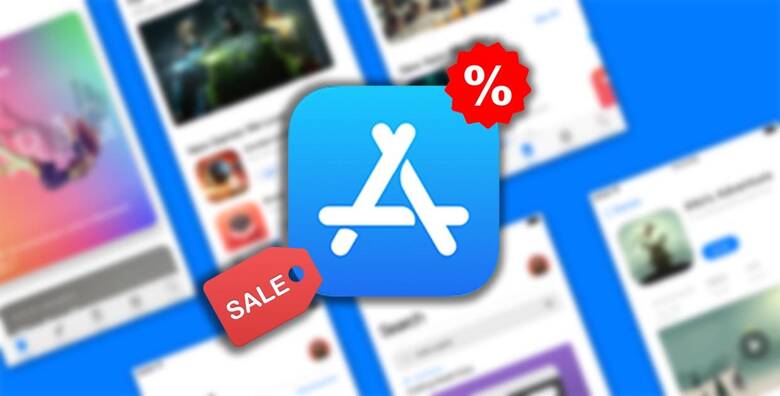Напомню, что Touch ID – отличный способ использования отпечатка пальца вместо привычного четырехзначного пароля. Одного нажатия кнопки «Home» достаточно для разблокировки вашего iPhone, давайте разберемся, как же настроить Touch ID.
Как настроить Touch ID
Apple утверждает, что Touch ID может распознать ваш палец практически под любым углом. Это действительно так, при первичном сканировании вашего отпечатка пальца, телефон попросит от вас повторно присланять палец на сенсор для дополнительного сканирования с разных наклонов и ракурсов.- Для начала нам необходимо активировать Touch ID, идем по следующему пути:
- Настройки - Основные - Touch ID и пароль - Touch ID
- После включения Touch ID, iPhone потребует вас ввести обычный четырехзначный пароль, это необходимо для того, чтобы обеспечить дополнительную защиту. Например, при добавлении отпечатков других пальцев.
- Теперь необходимо аккуратно касаться кнопки «Home», пока не почувствуете небольшую вибрации. Данное действие необходимо повторить столько раз, сколько потребуется. При этом изображение отпечатка пальца будет постепенно заполнятся. Важно делать все так, как будто вы пользуетесь iPhone в повседневной жизни, то есть максимально естественно. Обратите внимание на то, чтобы палец и кнопка были сухими.
- В какой-то момент телефон попросит вас касаться пальцем кнопки под углом, чтобы просканировать края подушечки пальца.
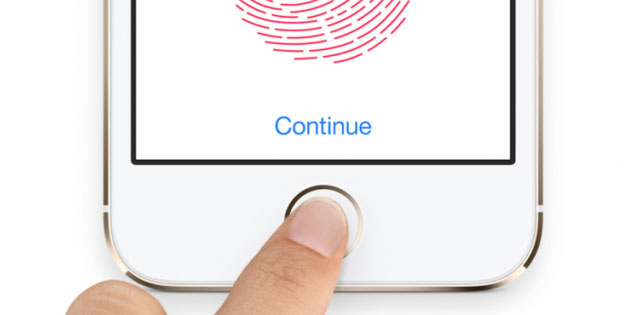
Стоит отметить, что чем больше вы будете пользоваться Touch ID, тем лучше технология будет распознавать именно ваши пальцы. Всего iPhone позволяет зарегистрировать до пяти пальцев (потребуется больше времени на распознавание), к слову, некоторые умудряются регистрировать не только пальцы... Любопытным фактом является то, что Touch ID по прежнему будет понимать вас, если вдруг вы получите сильную травму пальца, которая нарушит отпечаток.
- после перезагрузки телефона;
- для доступна в разделу настроек «Touch ID и пароль»;
- по прошествии 48-часов с момента последней разблокировки.
Для чего можно использовать Touch ID?
На данным момент Apple весьма скупо используют технологию Touch ID. С помощью своего отпечатка пальцев вы можете довольствоваться только возможностями разблокировки iPhone и покупки в iTunes Store, App Store и iBooks Store без ввода пароля.К слову, возможность приобретать контент в вышеупомянутых магазинах можно отключить, для этого необходимо пройти в следующий раздел меню:
Здесь есть соответствующий тумблер "iTunes Store, App Store".
Зато пользователи джейлбрейка, могут себе позволить намного больше, например установку защиты отпечатком пальца на открытие определенных папок или приложений.
Не работает Touch ID
Если вы столкнулись с проблемами при работе с Tocuh ID, то причины могут самыми разными. Apple рекомендует в таких случаях всякую банальщину – убедиться, что у вас последняя версия iOS, кнопка «Home» не поросла грязью, обратить внимание, весь ли палец закрывает сенсор и все в таком духе…Если все вышеперечисленное не имеет место быть в вашем случае, то можно порекомендовать попробовать зарегистрировать отпечаток другого пальца.
Проблема осталась? Ваш случай самый страшный. По всей видимости вы столкнулись с производственным браком Touch ID. Чаще всего подобное сопровождается ошибкой "При сканировании произошел сбой, вернитесь и повторите попытку" при осуществлении сканирования отпечатка пальца и если перезагрузка iPhone вам не помогла, то телефон нужно нести в сервисный центр.
Самым отвратительным в такой проблеме является то, что иногда в этом виноват продавец. Дело в том, что при наличии брака, недобросовестные продавцы собирают из двух iPhone один, а так как сенсор Touch ID связан с родным процессором, найти они друг друга в теле одного телефоне не могут. Это лишь одна из возможных причин, не стоит предполагать только ее, но подобный вариант вполне возможен.
Что делать, если Touch ID плохо работает
Нередко пользователи iPhone и iPad жалуются на плохую работу Touch ID. Причем, сложности с распознаванием отпечатков пальцев могут возникнуть даже с очищенной от грязи и пыли кнопкой и чистыми сухими пальцами.Мало кто знает, но в iOS встроена функция корректировки данных об отпечатках ваших пальцев. Другими словами, точность распознавания Touch ID можно улучшить и это совсем несложно:
- Отправляемся в: Настройки – Основные – Touch ID и пароль – Touch ID;
- зарегистрируйте несколько отпечатков пальцев, если вы этого еще не сделали ранее;
- теперь в главном меню настроек Touch ID просто прикоснитесь к кнопке Home и вы увидите, как зарегистрированный «палец» подсветится серым цветом;
- повторите данную процедуру несколько раз, касайтесь сенсора под разным углом.